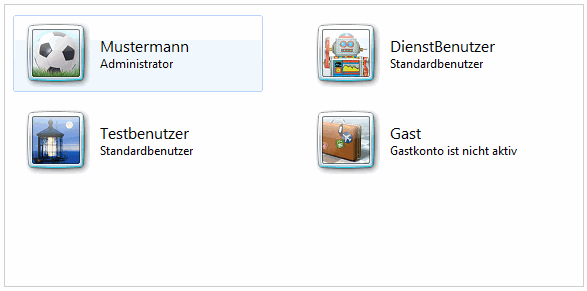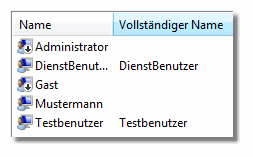Windows:7 Einzelne Benutzer auf Anmeldebildschirm ausblenden
Aus znilwiki
Diese Anleitung funktioniert unter Windows 7 und Windows XP!
Es gibt ein grafisches Tool um die Änderungen zu machen: ZnilTools:Benutzer_auf_Anmeldebildschirm_ausblenden
Wenn man unter Windows 7 mehrere Benutzer anlegt so erscheinen diese alle auf dem Anmeldebildschirm:
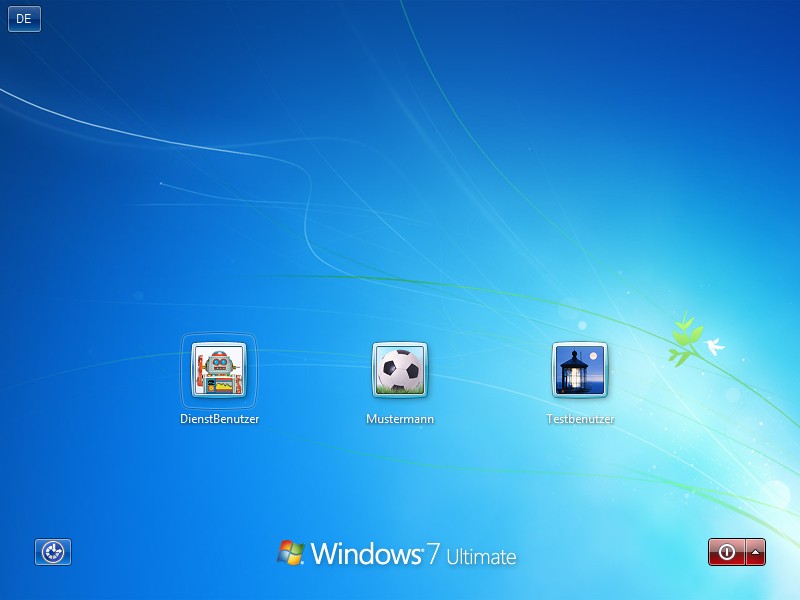
Der eine Benutzer dient der tatsächlichen Anmeldung,
der andere wird z.B. für den Zugriff auf Freigaben oder spezielle Dienste benötigt - muss zwar da sein, stört aber auf dem Anmeldebildschirm.
In der Benutzerkontensteuerung sieht das so aus:
Schon unter Windows XP konnte man so gezielt Konten ein- oder ausblenden. Unter Windows 7 geht es genauso:
Regedit.exe öffnen und in der Registry zu folgendem Schlüssel navigieren:
HKEY_LOCAL_MACHINE\SOFTWARE\Microsoft\WindowsNT\CurrentVersion\Winlogon
dort legen wir einen neuen Unterschlüssel
SpecialAccounts
an.
Unterdieses neuen Unterschlüssel legen wir wiederum einen neuen Unterschlüssel mit dem Namen
UserList
an.
Der ganze Pfad lautet nun also:
HKEY_LOCAL_MACHINE\SOFTWARE\Microsoft\WindowsNT\CurrentVersion\Winlogon\SpecialAccounts\UserList
Unterhalb dieses Schlüssel legen wir nun für jeden Benutzer den wir in Zukunft nicht mehr sehen wollen einen neuen REG_DWORD Schlüssel an, z.B.
TestAccount REG_DWORD 0
und geben wie oben zu sehen den Wert 1.
Die Bedeutung der Werte ist dabei ganz leicht:
0: nicht Anzeigen 1: Anzeigen
Fertig sieht das also z.B. so aus:

Wenn wir uns wieder abmelden sehen wir sofort das Ergebnis:
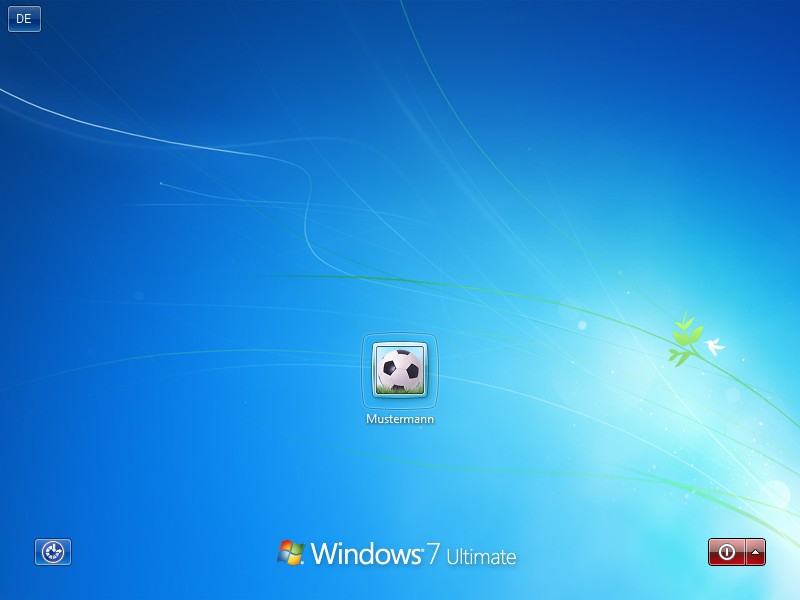
Es gibt ein grafisches Tool um die Änderungen zu machen: ZnilTools:Benutzer_auf_Anmeldebildschirm_ausblenden